 Nog wat hulp nodig bij het bedienen van de iPhone? Apple heeft alweer een nieuwe instructievideo toegevoegd; deze keer met de veelbetekenende titel ‘Finger Tips’. Het bevat een serie handige tips en trucs voor de iPhone: leer hoe je de ringtone van de iPhone op stil profiel kan zetten, hoe je tekst bewerkt, een wachtwoord in stelt en de telefoon reset.
Nog wat hulp nodig bij het bedienen van de iPhone? Apple heeft alweer een nieuwe instructievideo toegevoegd; deze keer met de veelbetekenende titel ‘Finger Tips’. Het bevat een serie handige tips en trucs voor de iPhone: leer hoe je de ringtone van de iPhone op stil profiel kan zetten, hoe je tekst bewerkt, een wachtwoord in stelt en de telefoon reset.
De volgende onderwerpen komen aan de orde:
– Ringtone uitschakelen
Niet gestoord worden tijdens een belangrijke vergadering? Druk eenmaal op de sleep/wake-knop bovenop het toestel om een binnenkomend telefoongesprek af te wijzen. Of druk tweemaal om een voicemail te sturen. Je kunt het toestel helemaal op stil profiel zetten met de muteknop (links).
– Bericht wissen.
Voor het wissen van een e-mail- of sms-bericht beweeg je met je vinger van links naar rechts over het bericht en tik je Delete. Om te annuleren tik je ergens anders (niet op de rode Delete-knop).
– Favorietenlijst maken
Het selecteren van een contactpersoon uit het adresboek is nogal omslachtig: je moet je hele adresboek doorbladeren. De tuturial legt daarom uit hoe je een favorietenlijst met snelkeuzenummers kunt maken. Dit doe je door op de Favorites-knop te tikken en met het plusteken nieuwe favorieten toe te voegen.
– Foto toevoegen aan ringtone
Wanneer de telefoon gaat kun je aan de hand van een foto zien wie er belt. Voeg aan elk contact een foto toe, via de ingebouwde camera of een bestaande foto uit je fotoalbum. Om een eigen ringtone toe te voegen tik je op ‘Assign ringtone’.
– Meer grip op muziek
Je kunt met de iPhone door de muziek bladeren. Tijdens het afspelen kun je op het album tikken om schermknoppen zichtbaar te maken voor shuffle, repeat en de scrubber. Tik op de List-knop om andere nummers van het album te zien. Je kunt de aanwezige albums in CoverFlow bekijken door de iPhone 90 graden te roteren.
– Tekst vergroten en bewerken
Om tekst te verwerken kun je je vinger op de tekst houden om het vergrootglas zichtbaar te maken. Beweeg naar een positie waar je wilt beginnen te tikken.
– E-mailvoorkeuren
Je kunt meerdere e-mailaccounts op de iPhone aanmaken. De telefoon kan automatisch controleren of er nieuwe e-mail is, dus handmatig ophalen is niet nodig. Bij het onderdeel Auto check kun je aangeven hoe vaak het toestel met controleren of er nieuwe mail is. Hoe vaker je dit doet, hoe sneller de batterij leeg is. Je kunt ook aangeven hoeveel recente berichten worden getoond en hoeveel tekstregels zichtbaar zijn in de e-mail-voorvertoning. Je kunt de tekstgrootte aanpassen en je kunt aangeven dat je jezelf altijd een cc wilt sturen bij het sturen van e-mail. Een eigen handtekening onder elk mailtje is natuurlijk ook mogelijk.
– Wachtwoord instellen
In de Settings (instellingen) kies je General (algemeen) en daarna Passcode Lock (wachtwoordblokkering). Vul tweemaal de gewenste viercijferige code in. Deze code moet je vanaf nu steeds invoeren als je de iPhone wil gebruiken. Je kunt de telefoon nog wel gebruiken om noodnummers te bellen.
– iPhone resetten
Reageert een applicatie niet meer dan kun je de Home-knop ongeveer 6 seconden ingedrukt houden om naar het startscherm terug te gaan. Om te resetten hou je de Home-knop ingedrukt en druk je daarna de Sleep/Wake-knop ongeveer 8 seconden in, totdat je het Apple-logo ziet verschijnen.
Taalfout gezien of andere suggestie hoe we dit artikel kunnen verbeteren? Laat het ons weten!
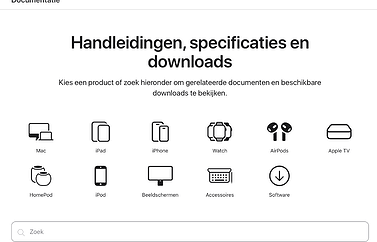

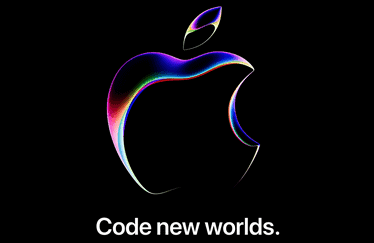

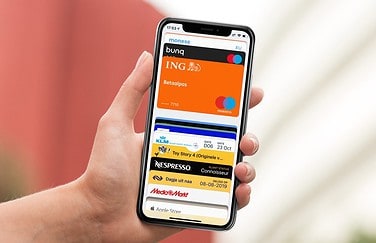

Reacties: 0 reacties